当今的智能手机拥有最好的相机,可以拍摄令人惊叹的照片。因此,人们经常使用手机摄像头来捕捉和保存他们的珍贵瞬间。您可以将照片和视频保存在 Google Photos 中,这是 Google 的超级照片共享和存储平台。这个应用程序的最大优点是您可以在几乎所有平台上使用它。
不过,数据可能会被意外删除,您会发现您的照片已从 Google 相册中删除。作为用户,您可能想知道如何从 Google 相册中恢复永久删除的照片。嗯,通过一些技巧是可以实现的。如果您遇到这种情况,我们整理了本指南来帮助您恢复已删除的 Google 相册。因此,请继续阅读以了解如何操作。
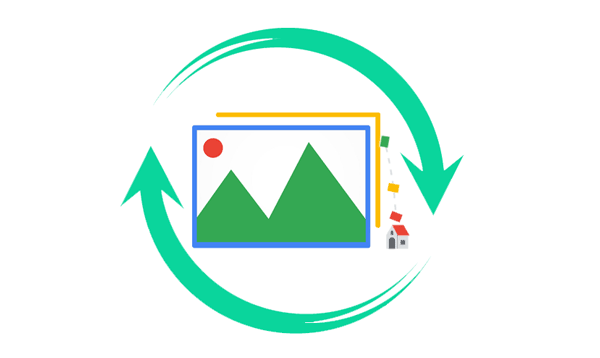
在我们向您介绍恢复已删除的 Google 照片的选项之前,让我们先了解一下有关这一出色的 Google 存储服务的一些基础知识,当您需要一个地方来备份您的照片和视频时,该服务会非常有用。
1. 从 Google 相册中永久删除的图片去哪里了?
通常,当照片或视频从 Google 相册应用中意外删除时,它们会在“废纸篓”文件夹中保留最多 30 天。因此,在此时间过去之前,您可以恢复它们。顺便说一句,过去它会将您删除的照片保留 60 天,但此规定已更改。
2.您可以从Google相册恢复永久删除的照片吗?
谷歌照片无疑是谷歌最好的照片共享应用程序和存储服务之一。意外从 Google 相册中删除文件是不可避免的,而且这种情况经常发生。但您可能想知道是否可以找回已删除的 Google 相册。
从 Google 相册中删除图片后,它会移至“废纸篓”文件夹中。通常,此文件夹中的内容将保留 30 天,之后将被永久删除。因此,如果您已从 Google 相册应用中删除了图片并且可以找到“废纸篓”文件夹,则可以轻松检索它们。
但如果已经过了 30 天怎么办?这些照片还能恢复吗?是的。实现此目的的一种方法是联系 Google 支持人员来帮助恢复您的照片。
因此,可以从Google相册恢复永久删除的照片,但您使用的方法将取决于恢复的情况和时间。
了解更多: Google 相册备份是否卡住了?使用这 8 种方法快速修复
Trash 文件夹是一个重要的文件夹,用于临时存储每张已删除的图片。永久删除的照片将在 Google 相册应用的“废纸篓”文件夹中保留 30 天。这意味着在 30 天期限结束之前,您可以使用移动设备或计算机恢复照片。因此,请检查照片是否仍在“垃圾箱”文件夹中并将其恢复。
下面我们将向您展示如何在计算机和移动设备上恢复从 Google 相册中永久删除的照片。
如今,几乎每个人都拥有一台计算机,如果您从 Google Photos 中删除了图片,在计算机上恢复它们将是一个简单的过程。您只需访问 Google Photos 应用程序并进入“废纸篓”文件夹即可恢复照片。
第 1 步:通过计算机上的浏览器访问 Google 相册网站。现在点击屏幕左上角的三点菜单。
步骤 2:点击下拉列表中的“垃圾箱”选项。垃圾桶文件夹打开后,您将看到您删除的所有图片。选择您要恢复的照片。
步骤 3:点击窗口右上方的圆形箭头按钮显示的“恢复”按钮。当您点击此选项卡时,图片将立即返回到其原始文件夹。

Android 和 iOS 是当今所有智能手机最著名的操作系统。有些人拥有 iOS 和 Android 设备,并将他们的照片备份到 Google 相册。如前所述,Google Photos 应用程序与这些操作系统兼容。因此,当您发现 Google 照片中丢失照片时,您可以检查 Android 和 iOS 设备上的“废纸篓”文件夹。
第 1 步:打开智能手机上的 Google 照片应用程序。当应用程序打开时,前往应用程序窗口的左上角,单击“菜单”选项,将出现一个选项列表。
步骤 2:从选项中选择“垃圾箱”,然后在文件夹中检查您想要恢复的任何图片并选择它们。
第三步:选择图片后点击“恢复”选项卡,图片将返回到原来的文件夹中。

提示:想知道如何从 Google 云端硬盘恢复旧照片?实际上,Google Drive 还内置了一个回收站,您可以在 30 天内从其中恢复已删除的文件。
每当一张照片从 Google 相册中删除时,它都会在“垃圾箱”文件夹中保存 30 天,并在该期限后自动删除。那么,如果超过 30 天,您仍然想取回照片怎么办?您必须联系 Google 支持人员才能恢复它们。这是可能的,因为根据 Google 的新政策,它们会从“垃圾箱”文件夹中永久删除。然而,谷歌仍将它们保留在他们的服务器上。
因此,即使这些图片被永久删除,您也可以访问它们。但您最多只有 21 天的时间来取回您的照片。您必须联系 Google 支持并提交您的请求,该请求应该是真实的,否则将会被拒绝。
第 1 步:启动“ Google Drive 帮助”网页并前往“组织和查找您的文件”。现在检查可用选项,然后点击“查找或恢复文件”。
步骤 2:您可以按照指南恢复您的文件。如果它们不起作用,请点击底部的“联系我们”,提供您希望 Google 恢复图片的真实原因。如您所知,如果原因足够真实,您的照片将立即被检索。
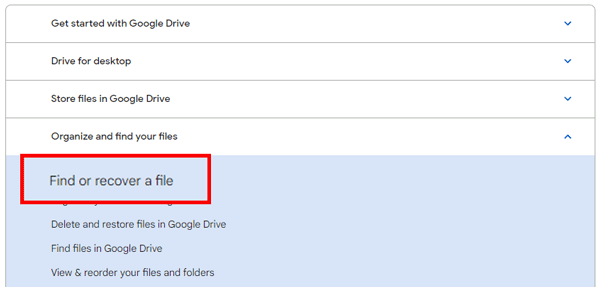
进一步阅读: 9 个 Google Photos 替代方案:轻松管理照片和视频
如果您想从手机内部存储或 SD 卡恢复照片怎么办?幸运的是,有一个更好的工具可以完成这项任务 -三星数据恢复,是您的一体化解决方案,也是当今最好的 Android 数据恢复工具之一。该工具成功率高、易于使用,并且与 6000 多种 Android 设备广泛兼容。
因此,如果您不小心从 SD 卡或 Android 手机中删除了照片,只需单击一下此恢复软件即可恢复它们。它的功能非常强大,可以扫描设备的内存和 SD 卡来定位已删除的照片,并在预览后立即恢复它们。除了照片之外,您还可以恢复其他文件,如视频、联系人、通话记录、消息等。
步骤1:在PC上启动该工具并选择“ Android Recovery ”。使用USB将Android连接到PC并激活USB调试。
第 2 步:您将在屏幕上看到手机上的所有可用文件。选择“照片”并点击“下一步”。选择“快速扫描”模式或“深度扫描”模式,然后单击“继续”。

步骤3:扫描文件后点击“恢复”。

步骤1:启动该工具并从主界面中选择“ SD卡恢复”。使用读卡器将 SD 卡插入电脑。
步骤2:点击“下一步”按钮查看插入的SD卡并选择正确的磁盘驱动器。点击“下一步”开始扫描过程。

步骤3:完成后,所有可恢复的数据类型将显示在界面上。选择“照片”并点击“恢复”按钮将图片保存到您的电脑上。

毫无疑问,照片是您不能失去的宝贵回忆。因此,如果您不小心从 Google 相册应用程序中删除了图片,您仍然可以将其恢复。您可以在删除之日起 30 天内在“垃圾箱”文件夹中查看它们。此外,您还可以联系 Google 支持人员来帮助恢复它们。
假设您想从 Android 手机或 SD 卡恢复照片, Samsung Data Recovery就是您可以使用的工具。它可以有效地从Android内存和SD卡中恢复已删除的图片。
相关文章
轻松指南:如何在 PC 上从 Google 云端硬盘读取 WhatsApp 备份
无线分享时刻:如何通过蓝牙将照片从 iPhone 传输到 Android
在 Android 上恢复 Snapchat 照片 4 种轻松方法(详细)
如何将照片从 iPhone 传输到闪存驱动器 | 如何将照片从 iPhone 传输到闪存驱动器无质量损坏
版权所有 © samsung-messages-backup.com 保留所有权利。